Rollout general
Descripción general
Los parámetros de esta Rollout controlan la configuración global del complemento y brindan acceso a los archivos de ayuda y las actualizaciones.
Procedimientos
Para ver información y depurar un objeto RailClone
-
Ve al Rollout General y presione el Mostrar estadísticas de objetos botón ().
-
Aparecerá un cuadro de diálogo con detalles del número de segmentos, tiempo de construcción, velocidad e información para cada generador en el estilo. Hay lecturas separadas para la visualización de la ventana gráfica y el tiempo de renderizado. También se muestran todos los mensajes de error que impiden que el objeto se construya correctamente.
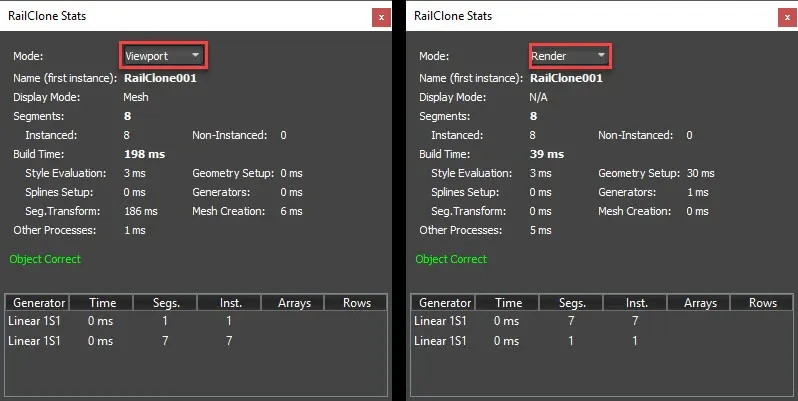
Interfaz
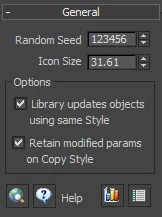
Semilla aleatoria
Railclone tiene una serie de parámetros que pueden ser aleatorios. Cuando se activan, este número se utiliza para inicializar un generador de números pseudoaleatorios. Cambiar este valor le dará resultados diferentes, lo cual es útil si desea reutilizar un objeto RailClone en la misma escena pero con variaciones.
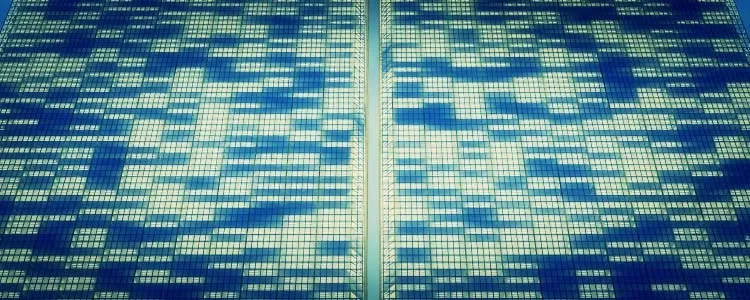
En esta imagen, se usa el mismo objeto RailClone para ambas fachadas, pero un valor de semilla aleatoria diferente crea variaciones. en las habitaciones iluminadas.
Tamaño de ícono
Esta propiedad determina el tamaño del icono que se muestra en la ventana gráfica en caso de que RailClone no pueda crear geometría. Al crear un nuevo objeto RailClone, hacer clic y arrastrar en la ventana gráfica establece esta propiedad. Utilice este valor para ajustar después de la creación.
La biblioteca actualiza objetos usando el mismo estilo
Cuando se selecciona esta opción, la reimportación de un estilo actualizado desde la biblioteca afectará a todos los objetos que utilizan el estilo que se encuentran en la escena..
Conservar parámetros modificadores en Copiar estilo
Cuando se selecciona esta opción, el uso de las herramientas Copiar estilo conservará los valores para hacer coincidir los parámetros en los objetos de destino. Esto le permite realizar y propagar cambios globales a un estilo sin sobrescribir configuraciones individuales.
Ayudar
Inicia su navegador web predeterminado y abre la referencia de ayuda de RailClone en ITOOSOFT sitio web.
Actualizar
Activa manualmente una verificación para verificar que RailClone esté actualizado y descarga la versión más reciente si es necesario. Este proceso también se realiza de forma automática una vez por semana.
Mostrar estadísticas de objetos
Abre una ventana modal que muestra información sobre el objeto RailClone. Esto se puede dejar abierto mientras se realizan ajustes al estilo o a los objetos base. Se mostrarán los siguientes datos:
Segmentos: el número de segmentos.
Tiempo de construcción: el tiempo necesario para construir la geometría se mide en milisegundos.
Velocidad de construcción: el número de segmentos que se pueden generar por segundo.
Modo de visualización: el modo utilizado para mostrar la geometría RailClone en las ventanas gráficas.
Mensaje de error: muestra un mensaje de error en caso de que el objeto no se pueda construir.